Bloques específicos del robot#
Todos los bloques VEXcode VR estándar están disponibles para su uso en el patio de juegos VIQRC Virtual Skills - Pitching In.
Movimiento#
Los bloques de este patio de juegos tendrán acceso a los parámetros IntakeMotor, CatapultMotor y CatapultTensionMotor para todos los bloques de movimiento.
Al seleccionar una dirección para los bloques de movimiento, intake hará girar el grupo de motores hacia adelante y outtake hará girar el grupo de motores en reversa.
Spin#
El bloque Spin se utiliza para girar un motor indefinidamente.
Este es un bloque sin espera y permite que cualquier bloque posterior se ejecute sin demora.
girar [IntakeMotor v] [consumo v]
Seleccione qué motor utilizar.
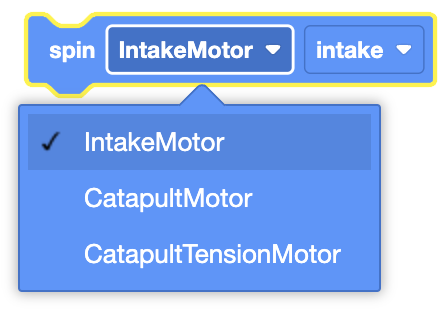
Seleccione en qué dirección se moverá el motor.
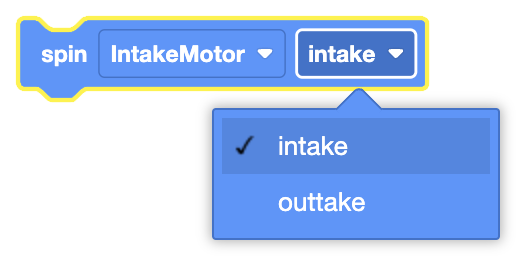
En este ejemplo, los motores de admisión girarán en la dirección de admisión durante 1 segundo antes de detenerse.
cuando empezó
[Spin Intake Motor in the intake direction indefinitely.]
girar [IntakeMotor v] [consumo v]
[Wait 1 second.]
esperar (1) segundos
[Stop the Intake Motor from moving.]
parada [IntakeMotor v]
Spin for#
El bloque Girar por se utiliza para girar un motor durante una distancia determinada.
Este puede ser un bloque sin espera o en espera dependiendo de si se utiliza la opción y no esperar.
girar [IntakeMotor v] [consumo v] por [90] [grados v] ▶
Seleccione qué motor utilizar.
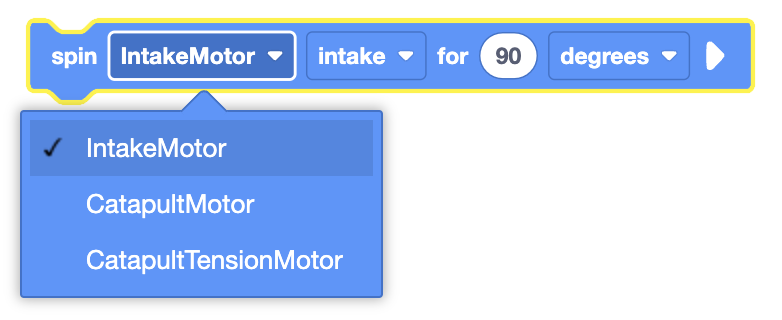
Seleccione en qué dirección se moverá el motor.
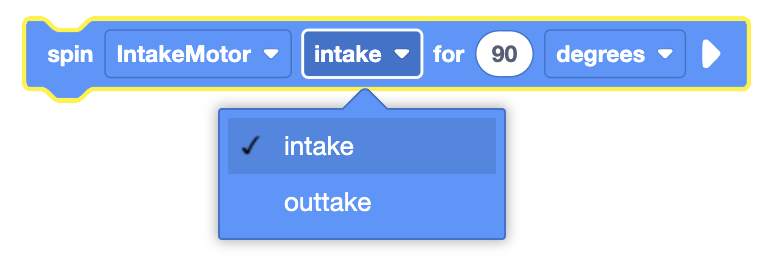
Establezca la distancia que girará el motor ingresando un valor y eligiendo la unidad de medida (grados o vueltas).
Por defecto, el bloque Girar durante bloqueará la ejecución de los bloques subsiguientes hasta que finalice. Al expandir el bloque Girar durante para mostrar y no esperar, los bloques continuarán ejecutándose mientras el motor esté en movimiento.
girar [IntakeMotor v] [consumo v] por [90] [grados v] ◀ y no esperes
En este ejemplo, el motor de admisión girará en la dirección de admisión 180 grados.
cuando empezó
girar [IntakeMotor v] [consumo v] por [1] [giros v] ▶
Spin to position#
El bloque Girar a posición se utiliza para girar un motor a una posición establecida.
Este puede ser un bloque sin espera o en espera dependiendo de si se utiliza la opción y no esperar.
girar [IntakeMotor v] a la posición [90] [grados v] ▶
Seleccione qué motor utilizar.
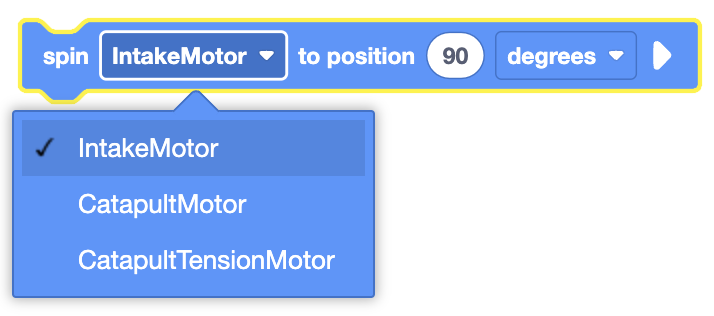
Establezca la distancia que girará el motor ingresando un valor y eligiendo la unidad de medida (grados o vueltas).
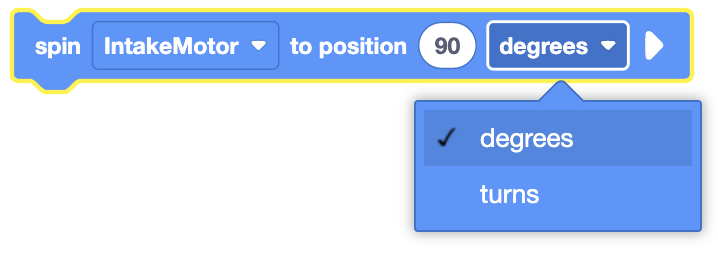
Por defecto, el bloque Girar a posición bloqueará la ejecución de los bloques subsiguientes hasta que finalice. Al expandir el bloque Girar a posición para mostrar y no esperar, los bloques continuarán ejecutándose mientras el motor esté en movimiento.
girar [IntakeMotor v] a la posición [90] [grados v] ◀ y no esperes
En este ejemplo, el motor de admisión girará a la posición de 180 grados.
cuando empezó
girar [IntakeMotor v] a la posición [180] [grados v] ▶
Stop Motor#
El bloque Detener motor se utiliza para detener el movimiento del motor.
Este es un bloque sin espera y permite que cualquier bloque posterior se ejecute sin demora.
parada [IntakeMotor v]
Seleccione qué motor utilizar.
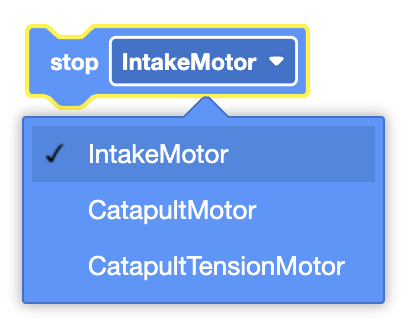
En este ejemplo, los motores de admisión girarán en la dirección de admisión durante 1 segundo antes de detenerse.
cuando empezó
[Spin Intake Motor in the intake direction indefinitely.]
girar [IntakeMotor v] [consumo v]
[Wait 1 second.]
esperar (1) segundos
[Stop the Intake Motor from moving.]
parada [IntakeMotor v]
Set Motor position#
El bloque Establecer posición del motor se utiliza para establecer la(s) posición(es) del codificador de un motor en el valor ingresado.
Este es un bloque sin espera y permite que cualquier bloque posterior se ejecute sin demora.
Establezca la posición [IntakeMotor v] en [0] [grados v]
Seleccione qué motor utilizar.
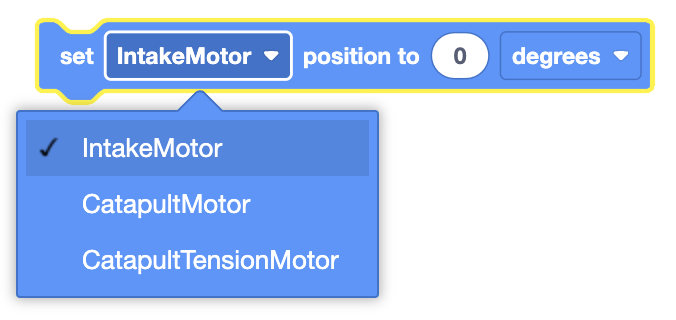
Establezca la unidad de medida a utilizar, grados o vueltas.
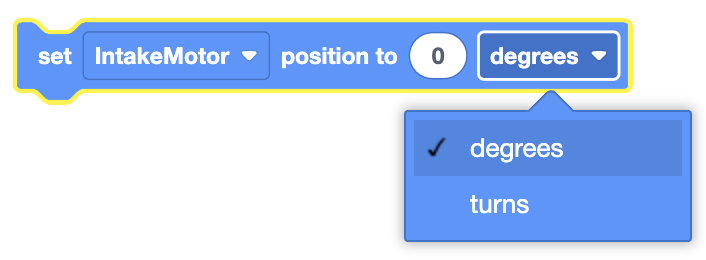
En este ejemplo, la posición del codificador del motor se establece en 90 grados antes de que el motor gire a la posición de 0 grados.
cuando empezó
[Set current Intake Motor position to 90 degrees.]
Establezca la posición [IntakeMotor v] en [90] [grados v]
[Spin the Intake Motor to the 0 degrees position.]
girar [IntakeMotor v] a la posición [0] [grados v] ▶
Set Motor velocity#
El bloque Establecer velocidad del motor se utiliza para establecer la velocidad de un motor.
Este es un bloque sin espera y permite que cualquier bloque posterior se ejecute sin demora.
Establezca la velocidad [IntakeMotor v] en [50] [% v]
Seleccione qué motor utilizar.
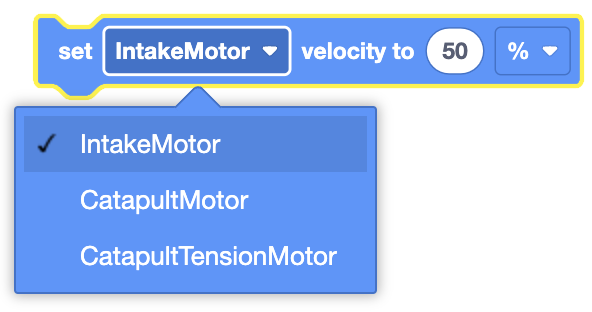
El bloque Establecer velocidad del motor aceptará un rango de -100% a 100%.
En este ejemplo, la velocidad del motor se establece al 75 % antes de girar 1 vuelta en la dirección de admisión.
cuando empezó
[Set Catapult Motor velocity to 75%.]
Establezca la velocidad [CatapultMotor v] en [75] [% v]
[Spin the Catapult Motor to 90 degrees.]
girar [CatapultMotor v] a la posición [90] [grados v] ▶
Set Motor timeout#
El bloque Establecer tiempo de espera del motor se utiliza para establecer un límite de tiempo para los bloques de movimiento del motor VEX IQ.
Esto evita que los bloques de movimiento que no alcanzan su posición prevista impidan la ejecución de los bloques subsiguientes.
Este es un comando sin espera y permite que cualquier comando posterior se ejecute sin demora.
Establezca el tiempo de espera [IntakeMotor v] en [1] segundo
Seleccione qué motor utilizar.
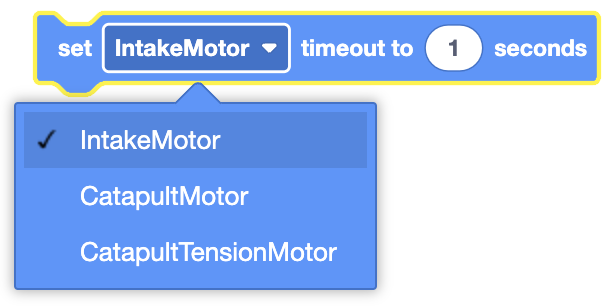
En este ejemplo, el tiempo de espera del motor se establece en 2 segundos antes de girar el motor durante 3 vueltas en la dirección de salida.
cuando empezó
[Set the Intake Motor timeout to 2 seconds.]
Establezca el tiempo de espera [IntakeMotor v] en [2] segundo
[Spin the Intake Motor for 3 turns in the outtake direction.]
girar [IntakeMotor v] [descartar v] por [3] [giros v] ▶
Detección#
Fling tiene acceso a los bloques estándar de cerebro, transmisión, parachoques y detección de distancia.
Motor Sensing#
El motor está listo#
El bloque Motor listo se utiliza para informar si el motor o el grupo de motores seleccionado ha completado su movimiento.
<[IntakeMotor v] ¿está hecho?>
Seleccione qué motor o grupo de motores utilizar.
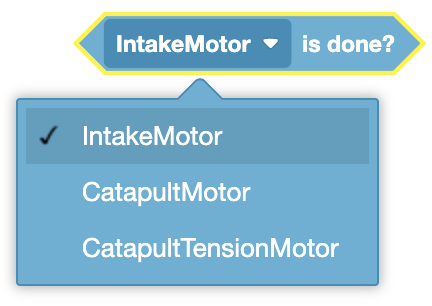
The Motor is done block reports True when the selected Motor or Motor Group has completed its movement.
The Motor is done block reports False when the selected Motor or Motor Group has not completed its movement.
El bloque Motor terminado se utiliza en bloques con espacios hexagonales (de seis lados).
Próximamente habrá un ejemplo.
El motor está girando#
El bloque El motor está girando se utiliza para informar si el motor o el grupo de motores seleccionado se está moviendo.
<[IntakeMotor v] esta girando?>
Seleccione qué motor o grupo de motores utilizar.
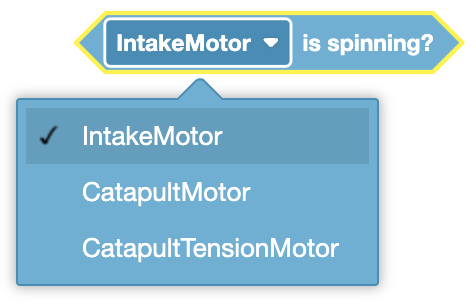
The Motor is spinning block reports True when the selected Motor or Motor Group is moving.
The Motor is spinning block reports False when the selected Motor or Motor Group is not moving.
El bloque El motor está girando se utiliza en bloques con espacios hexagonales (de seis lados).
Próximamente habrá un ejemplo.
Posición del motor#
El bloque Posición del motor se utiliza para informar la posición de un motor o del primer motor de un grupo de motores.
([IntakeMotor v] posición en [grados v])
Seleccione qué motor o grupo de motores utilizar.
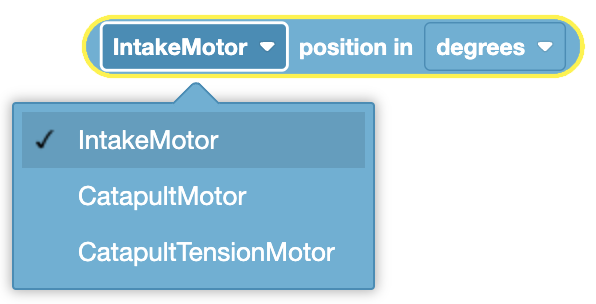
Seleccione cuándo utilizar la unidad, grados o vueltas.
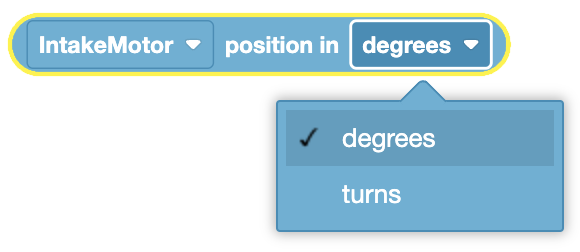
El bloque Posición del motor se utiliza en bloques con espacios circulares.
Próximamente habrá un ejemplo.
Velocidad del motor#
El bloque Velocidad del motor se utiliza para informar la velocidad actual de un motor o del primer motor de un grupo de motores.
([IntakeMotor v] velocidad en [grados v] :: custom-motion)
Seleccione qué motor o grupo de motores utilizar.
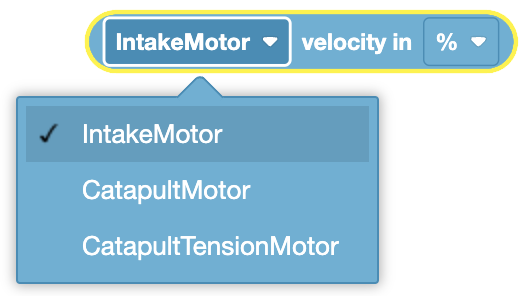
El bloque Velocidad del motor se utiliza en bloques con espacios circulares.
Próximamente habrá un ejemplo.
Color Sensing#
El objeto está cerca#
El bloque Objeto está cerca se utiliza para informar si el sensor de color detecta un objeto cercano.
<[Color v] Encontraste un objeto?>
The Object is near block reports True when the Color Sensor detects an object or surface close to the front of the sensor.
The Object is near block reports False when the Color Sensor detects empty space in front of the sensor.
El bloque El objeto está cerca se utiliza en bloques con espacios hexagonales (de seis lados).
Próximamente habrá un ejemplo.
Detección de color#
El bloque Detección de color se utiliza para informar si el sensor de color detecta un objeto cercano.
<[Color v] detecta [rojo v]?>
Seleccione qué color debe detectar el sensor de color.
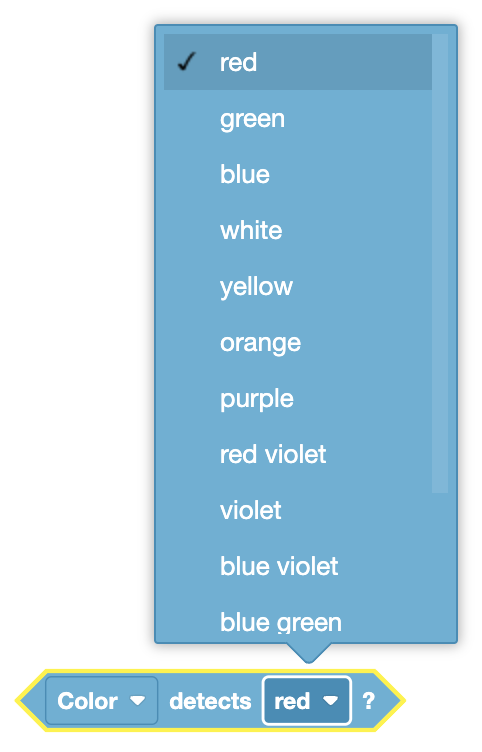
The Color detects block reports True when the Color Sensor detects the selected color.
The Color detects block reports False when the Color Sensor detects a different color than the one selected.
El bloque Detección de color se utiliza en bloques con espacios hexagonales (de seis lados).
Próximamente habrá un ejemplo.
Color de#
El bloque Color de se utiliza para informar el nombre del color detectado por el sensor de color.
([Color v] nombre de color)
El bloque Color de se utiliza en bloques con espacios circulares.
Próximamente habrá un ejemplo.
Brillo de#
El bloque Brillo de se utiliza para informar la cantidad de luz detectada por el sensor de color.
([Color v] brillo en %)
El bloque Brillo de se utiliza en bloques con espacios circulares.
Próximamente habrá un ejemplo.
Tono de#
El bloque Tono de se utiliza para informar el tono del color detectado por el sensor de color.
Tono de informa un rango de 0 a 360.
([Color v] tono en grados)
El bloque Tono de se utiliza en bloques con espacios circulares.
Próximamente habrá un ejemplo.
